
النسخ الاحتياطي لجهاز iOS في iTunes على الكمبيوتر
يعني النسخ الاحتياطي نسخ بعض الملفات والإعدادات من جهاز iOS إلى الكمبيوتر الخاص بك. النسخ الاحتياطي هي طريقة من أفضل الطرق للتأكد من عدم فقد المعلومات الموجودة على جهاز iOS الخاص بك في حالة تلفه أو نقله. كما أنها تُعد مفيدة في حالة شراء جهاز جديد والرغبة في نقل إعداداتك السابقة إليه.
النسخ الاحتياطي لجهازك
يقوم iTunes تلقائيًا بمزامنة جهازك متى قمت بتوصيله بجهاز الكمبيوتر الخاص بك. ومع ذلك فيمكنك نسخ جهازك احتياطيًا في أي وقت بطريقة يدوية. إذا كان لديك iOS 3.0 أو أحدث، يستطيع iTunes أيضًا تشفير نسخك الاحتياطية لتأمين بياناتك.
قم بتوصيل جهازك بالكمبيوتر الذي تقوم عادة بالمزامنة معه.
في تطبيق iTunes
 على الـ PC، انقر على زر الجهاز بالقرب من الجزء العلوي الأيمن من نافذة iTunes.
على الـ PC، انقر على زر الجهاز بالقرب من الجزء العلوي الأيمن من نافذة iTunes.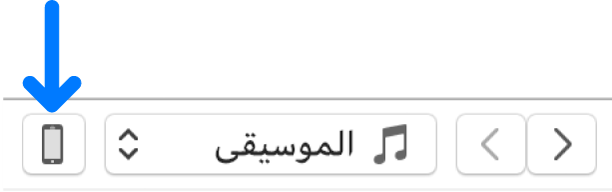
انقر على ملخص.
انقر على نسخ احتياطي الآن (ضمن نسخ احتياطية).
لتشفير نسخك الاحتياطية، حدد "تشفير نسخ [الجهاز] الاحتياطية"، اكتب كلمة سر، ثم انقر على تعيين كلمة السر.
لرؤية النسخ الاحتياطية المخزنة على الكمبيوتر، اختر تحرير > تفضيلات، ثم انقر على الأجهزة. النسخ الاحتياطية المشفرة لها أيقونة قفل في قائمة النسخ الاحتياطية.
استعادة جهازك من نسخة احتياطية
إذا كنت تريد استعادة معلوماتك المنسوخة احتياطيًا لجهازك، فيمكنك القيام بذلك.
قم بتوصيل جهازك بالكمبيوتر الذي تقوم عادة بالمزامنة معه.
في تطبيق iTunes
 على الـ PC، انقر على زر الجهاز بالقرب من الجزء العلوي الأيمن من نافذة iTunes.
على الـ PC، انقر على زر الجهاز بالقرب من الجزء العلوي الأيمن من نافذة iTunes.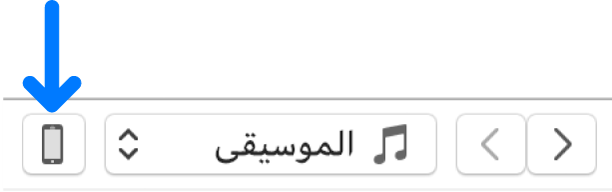
انقر على ملخص.
انقر على استعادة النسخة الاحتياطية.
إذا كانت النسخة الاحتياطية الخاصة بك مشفرة، يطلب منك iTunes إدخال كلمة السر قبل استرجاع ملفاتك وإعداداتك.
تشمل البيانات المدعّمة تلقائيا رسائل نصية، ملاحظات، سجل الاتصال، جهات الاتصال المفضلة، إعدادات الصوت، إعدادات الأدوات، وغير ذلك. بالإضافة إلى ذلك، يتم عمل نسخ احتياطي للصور الموجودة في Camera Roll أو في الصور المحفوظة. ولا يتم إنشاء نسخة احتياطية من بعض ملفات الوسائط الأخرى (كالأغاني، عناصر الفيديو، وبعض الصور)، ولكن يمكن استرجاعها عن طريق المزامنة مع iTunes.
انظر دليل المستخدم الخاص بجهازك أو موقع ويب دعم Apple.